Sant/usant-spørsmål
Opprett Sant/usant-spørsmål
Når du oppretter en prøve, velger du plusstegnet for å åpne menyen. I prøver som finnes allerede, kan du velge plusstegnet der du vil legge til et spørsmål. Velg Legg til sant/usant-spørsmål.
Notat
Du bruker den samme prosessen når du oppretter spørsmål for både prøver og oppgaver.
Med spørsmål som er sanne eller usanne, kan studentene velge sant eller usant som svar på spørsmål. Sant/usant-spørsmål vurderes automatisk. Du kan ikke endre poengene for individuelle studenter som er innrettet med spørsmål som gis vurdering automatisk.
Notat
Du kan bare sette svar i tilfeldig rekkefølge for paring- og flervalg med flere riktige svar-spørsmål. Hvis du vil ha svar på riktige/falske spørsmål i tilfeldig rekkefølge, kan du bruke Flervalg med ett riktig svar spørsmålstype med sann-og usann-svar-alternativene.
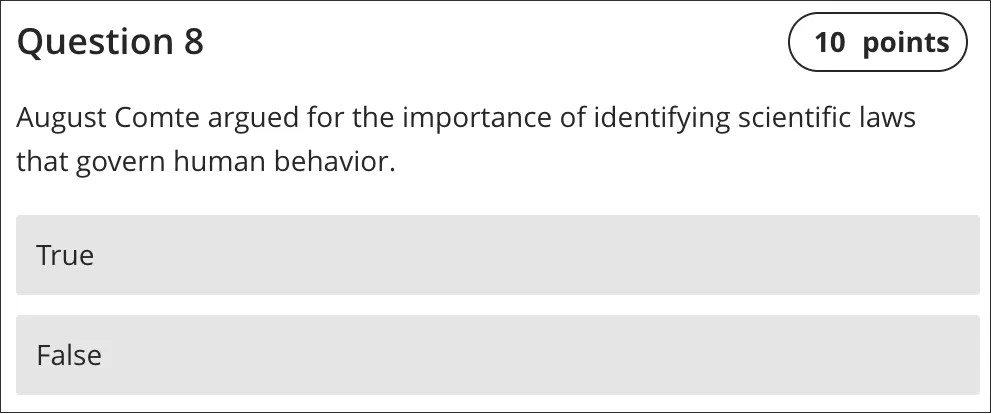
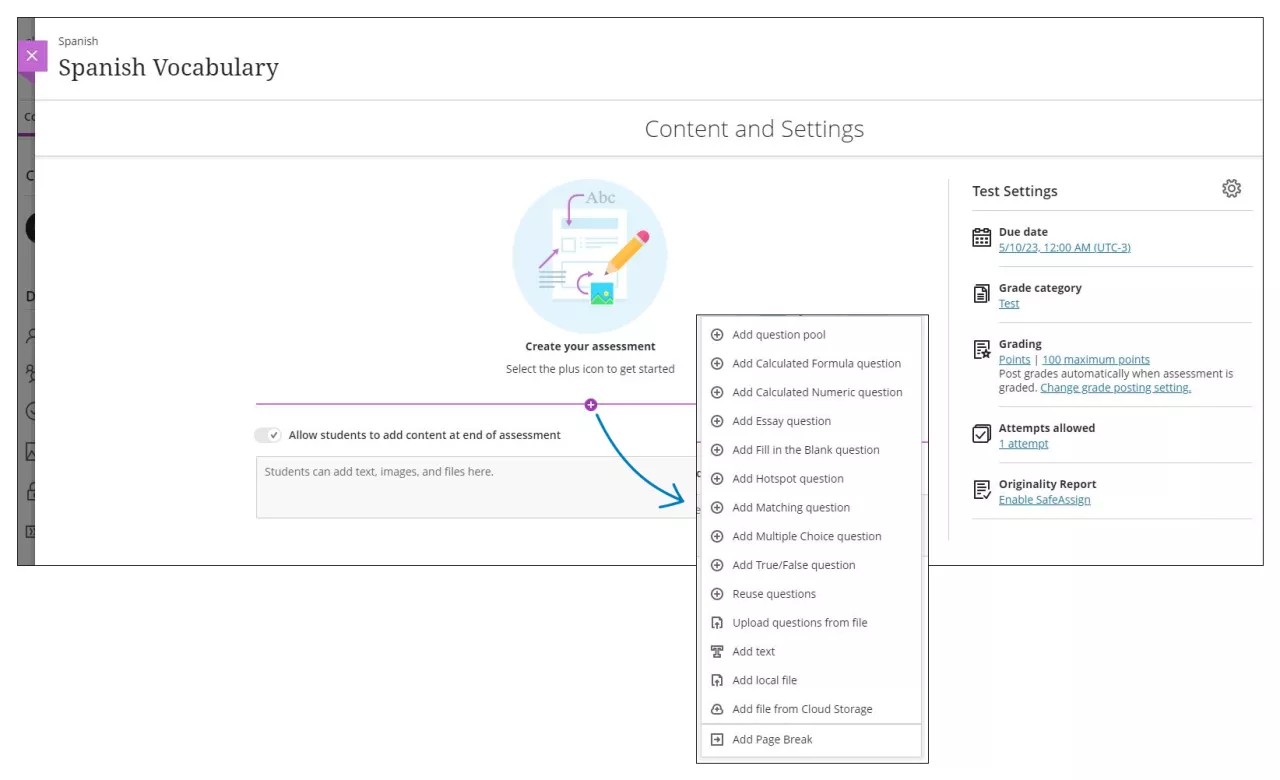
Prøveinnhold-området åpnes, der du skriver inn spørsmålet og velger Sant eller Usant som riktig svar. Standardverdien for spørsmål er 10 poeng. Velg Poeng-feltet for å skrive inn en ny verdi.
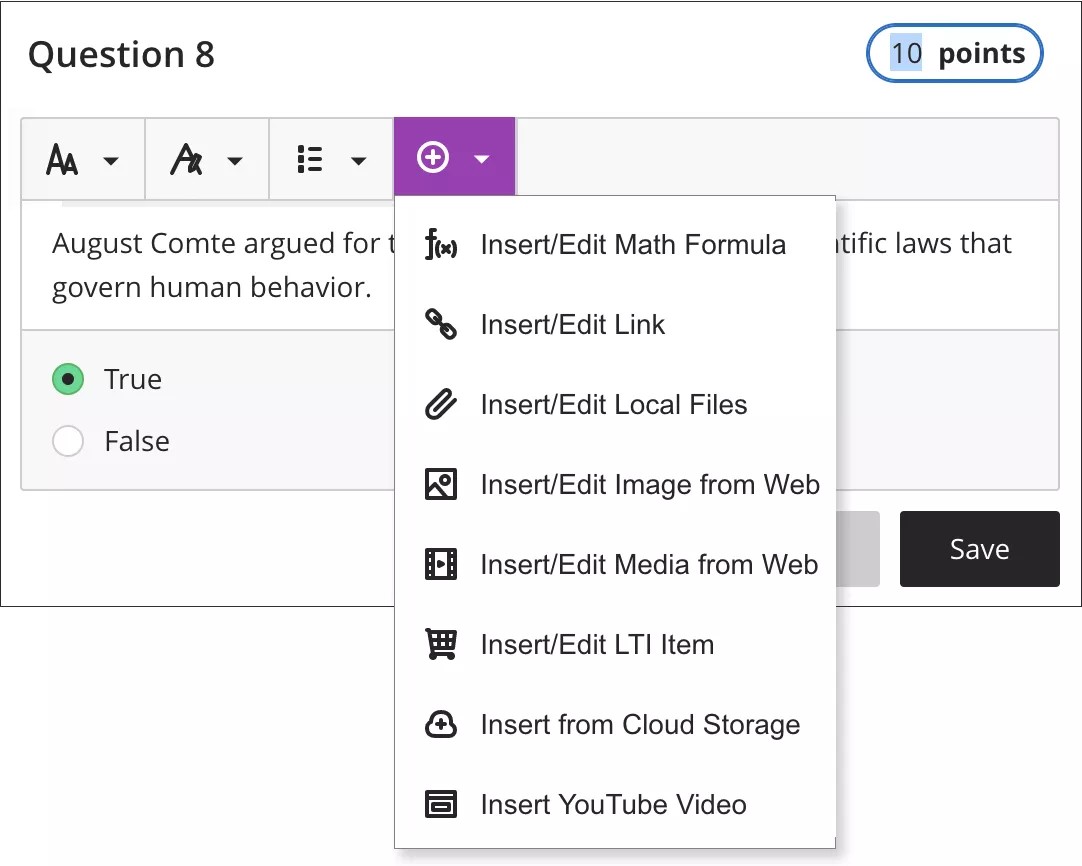
Du kan formatere teksten med alternativene i redigeringsverktøyet.
Tips
Du kan trykke på ALT + F10 for å hoppe til verktøylinjen i redigeringsverktøyet. På Mac kan du trykke på Fn + ALT + F10. Bruk piltastene til å velge et alternativ, for eksempel en nummerert liste.
For å holde prøveinnholdet ditt mer organisert kan du legge til filer i individuelle spørsmål. Velg et element på Sett inn innhold-menyen i redigeringsverktøyet, for eksempel Sett inn fra skylagring. Gå til redigeringsmodus for å redigere filene du har lagt til.
Med Sant/usant-spørsmål kan du bare velge Sant eller Usant som svar. Hvis du vil bruke andre svaralternativer, for eksempel Ja/nei, Enig/uenig osv., må du bruke spørsmålstypen Spørsmål med flere svaralternativer.